
使用wps2019编辑文档时,我们可以为其插入一个环形图,以便更方便地显示图表的数据。
软件名称:WPS Office 2019个人版V11.1.0.8808简化免费安装版软件大小:133MB更新时间:2019-07-20立即下载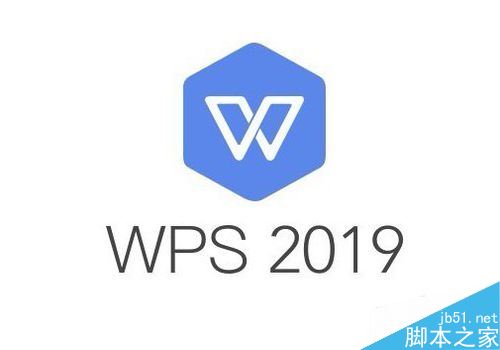 。
。
Wps2019插入圆形图教程。
首先,我们使用wps2019在计算机上打开要编辑的图表。
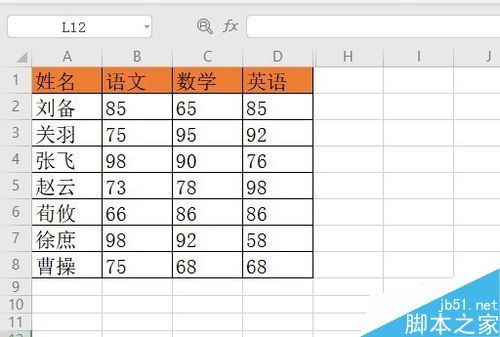
接下来,在打开的wps2019窗口中,我们单击菜单栏上的“插入”菜单项。
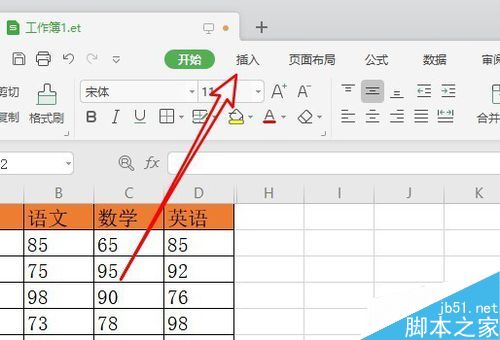
接下来,单击打开的插入工具栏上的“图表”按钮。
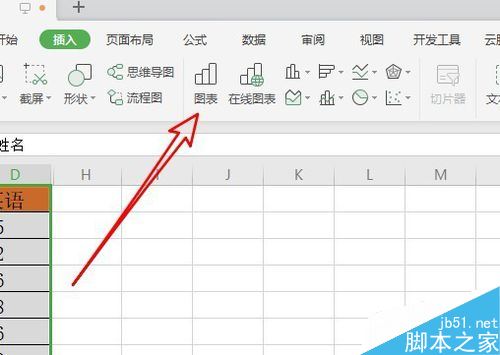
在电脑打开的插入图表窗口中,我们点击左侧的“饼图”菜单项。
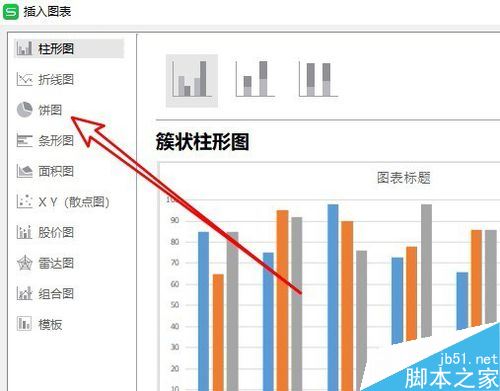
然后在右边的窗口中,我们找到了戒指图标。
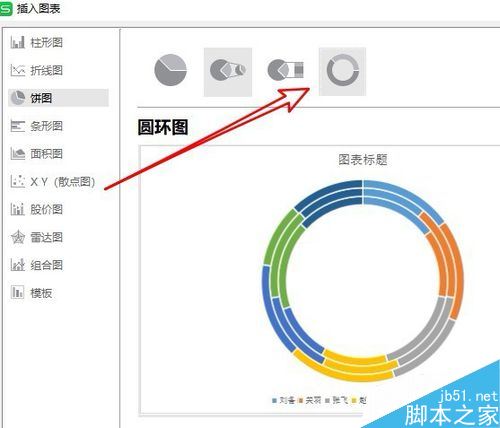
此时,一个圆形图表将被插入到wps2019的表格中。

推荐阅读:
如何删除wps2019中的云文档?删除wps2019备份云文档的方法。
wps2019如何区分文档和表单?Wps2019区分文档和表单教程。
如何打开wps2019表格中的护眼模式?Wps2019开启护眼模式教程。
以上就是本文的全部内容,希望对大家有所帮助。有其他问题可以留言交流。请继续关注!